快速解决Win8.1笔记本拔出电源线时黑屏的方法
编辑: 来源:U大侠 时间:2015-09-16
使用笔记本电脑的用户都知道,Win8.1笔记本用户可以拔掉电源线,因为还有电池,所以系统不会断电关机。但是有些用户拔出电源线的时候电脑总是闪一下就黑掉,这是怎么回事呢?下面,U大侠小编就给大家分享下快速解决Win8.1笔记本拔出电源线时黑屏的方法。
通过分析,是由于笔记本电脑插上电源和拔掉电源的刷屏率设置不相同所至,不过我们可以通过以下设置来解决。
第一步:在桌面单击右键,选中屏幕分辨率,选中高级设置。这是电脑的刷频率。把两者设为一致都为60HZ或50HZ;
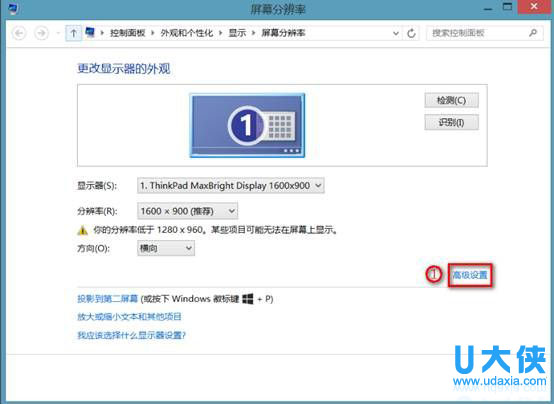
黑屏
第二步:调整电源的刷新率。找到右下角电源,用鼠标右击,选中电源选项,找到更改计划设置,找到更改高级电源设置,找到Intel(R) Graphics settings点击展开。如果您第一步选的是60HZ,把Intel(R) Graphics settings使用电池和接通电源都设置为Maximum Performance.如果你第一步选的是50HZ,把Intel(R) Graphics settings使用电池和接通电源都设置为Minimum Performance。图示如下:
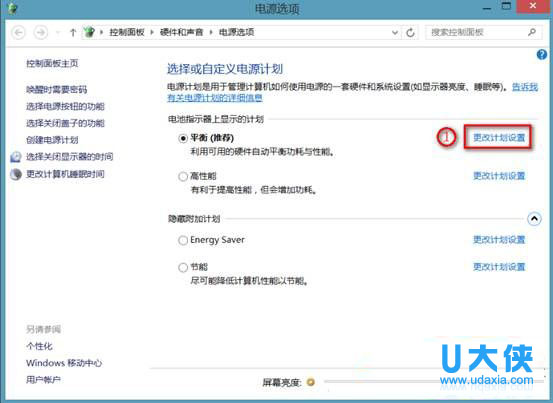
黑屏
以上就是快速解决Win8.1笔记本拔出电源线时黑屏的方法,更多精彩内容继续关注U大侠官网。
相关内容推荐:U大侠支招解决Win10开机黑屏的修复方法
分享:






